Aktualizované nastavenia počítača, moderný ovládací panel používateľského rozhrania navrhnutý špeciálne pre dotykové zariadenia, v systéme Windows 8.1 obsahuje nastavenia pre uzamknutú obrazovku, SkyDrive, synchronizáciu, zdieľanie, vyhľadávanie, používateľské účty, sieť, obnovu a nastavenia zariadenia.
Pri predvolených nastaveniach je možné spustiť nastavenia počítača kliknutím na položku Nastavenia na paneli Charms a následným kliknutím na položku Zmeniť nastavenie PC na ovládacom paneli Settings. Používatelia, ktorí by ich chceli otvoriť bez pomoci myši, musia súčasne stlačiť logo Windows a kláves I otvoriť ovládací gombík Nastavenia, prejsť na možnosť Zmeniť nastavenia počítača šiestym stlačením klávesu so šípkou nadol a nakoniec stlačiť kláves Enter. otvorte nastavenia počítača.
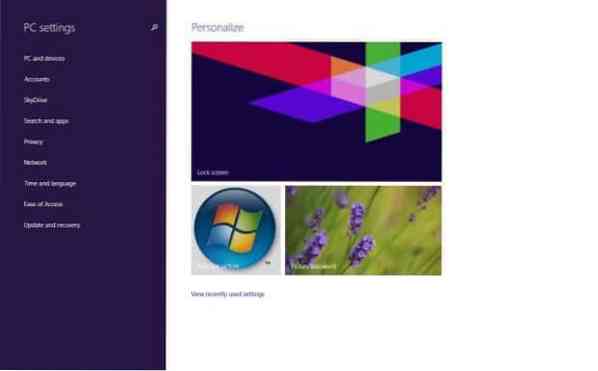
Pretože na prispôsobenie uzamknutej obrazovky je potrebné otvoriť nastavenia počítača, vytvoriť nové používateľské účty, zmeniť nastavenia synchronizácie a rôzne ďalšie nastavenia, možno budete chcieť vytvoriť skratku nastavení počítača na ploche alebo dokonca vytvoriť klávesovú skratku na rýchle otvorenie nastavení počítača v počítači. Windows 8.1.
V tejto príručke vám ukážeme, ako vytvoriť odkaz na nastavenia počítača na pracovnej ploche a potom vytvoriť klávesovú skratku na otvorenie nastavení počítača v systéme Windows 8.1.
Krok 1: Navštívte túto stránku 7tutoriálov a stiahnite si PC_Settings.zip a extrahujte to isté na plochu, aby ste získali PC_Settings.súbor exe. Dvojitým kliknutím na spustiteľný súbor otvoríte nastavenia počítača. Všimnite si, že môžete kliknúť pravým tlačidlom myši na PC_Settings a potom kliknúť na možnosť Pripnúť na hlavný panel, aby ste tiež pripevnili nastavenie PC na hlavný panel.
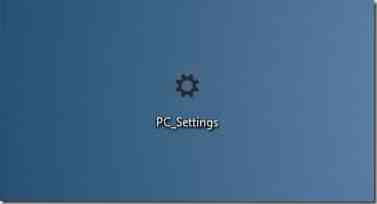
Krok 2: Ak chcete vytvoriť klávesovú skratku na otvorenie nastavení počítača, musíte najskôr vytvoriť skratku PC_Settings kliknutím pravým tlačidlom myši na spustiteľný súbor PC_Settings a následným kliknutím na položku Vytvoriť skratku.
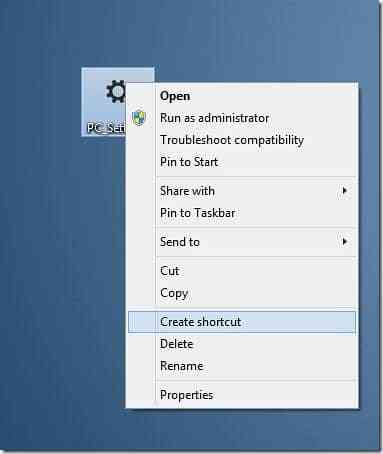
Krok 3: Ďalej kliknite pravým tlačidlom myši na odkaz Nastavenia PC na ploche a potom kliknite na možnosť Vlastnosti.
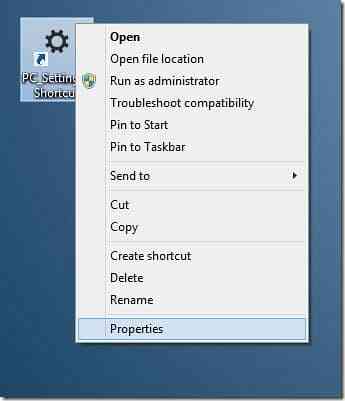
Krok 4: Na karte Skratky vedľa položky Klávesová skratka začiarknite políčko a potom priraďte dostupnú klávesovú skratku. Môžete napríklad priradiť Ctrl + Alt + P a otvoriť tak nastavenia počítača.
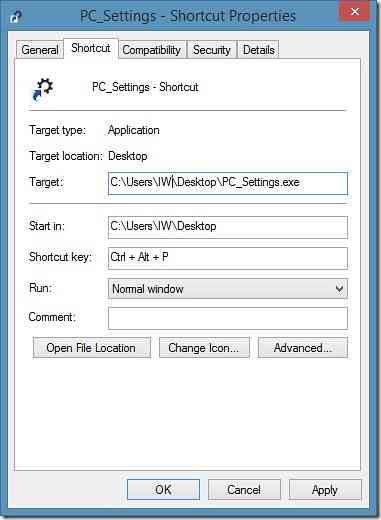
Krok 5: Kliknite na tlačidlo Použiť. To je všetko!
A ak chcete pripnúť nastavenia počítača na úvodnú obrazovku v systéme Windows 8.1, môžete tak urobiť vykonaním nižšie uvedených krokov.
Krok 1: Prepnite na úvodnú obrazovku a začnite písať nastavenia počítača, aby sa vo výsledkoch vyhľadávania zobrazila položka nastavení počítača.
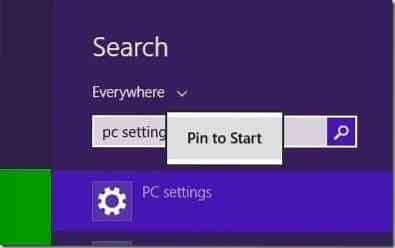
Krok 2: Pravým tlačidlom myši kliknite na položku nastavení počítača a potom kliknutím na položku Pripnúť na začiatok pripnite nastavenia počítača na úvodnú obrazovku. Novo pripnutá dlaždica nastavení počítača sa zobrazí na konci úvodnej obrazovky.
Ako prispôsobiť úvodnú obrazovku v systéme Windows 8/8.1 a ako by ste mohli nastaviť svoj vlastný obrázok ako sprievodcov na pozadí úvodnej obrazovky, by vás tiež mohli zaujímať.
 Phenquestions
Phenquestions

